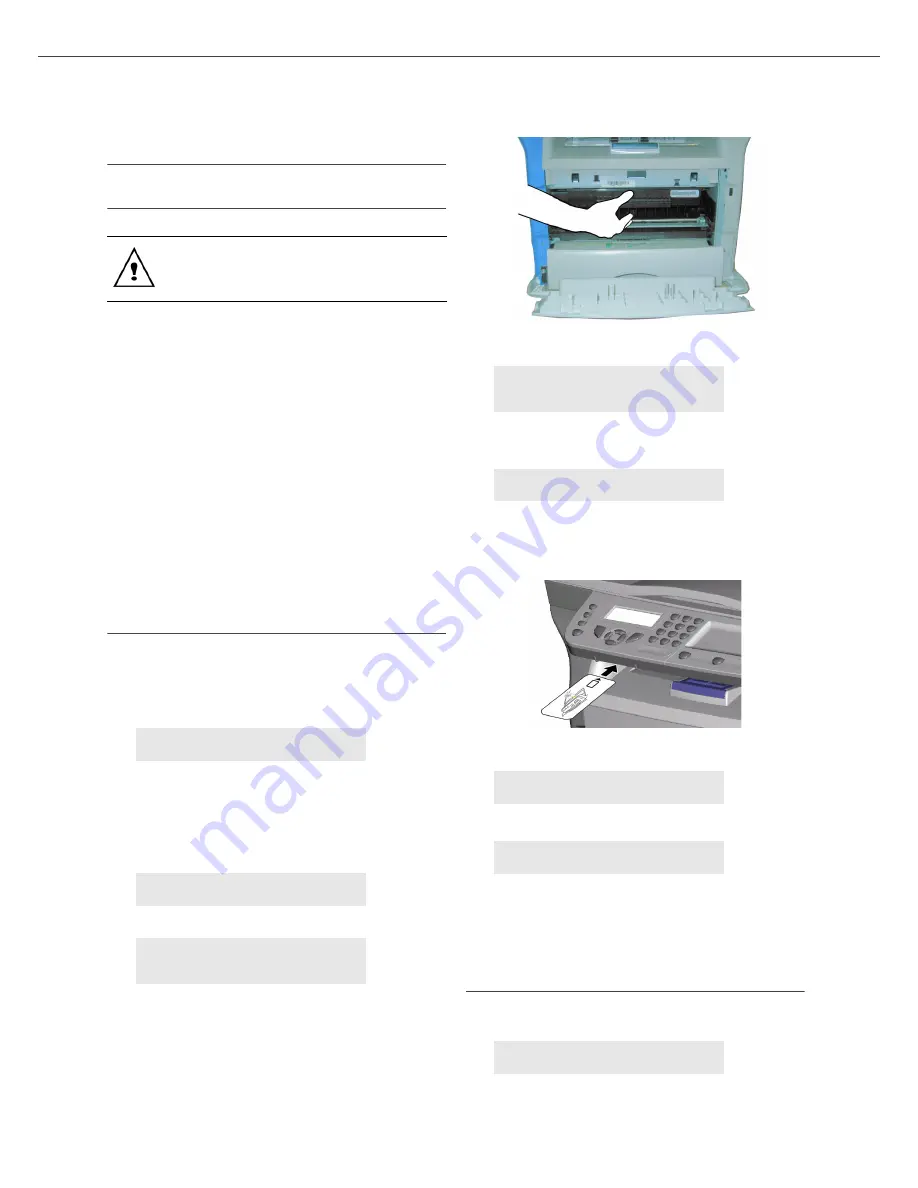
B2500
B2500 MFP Guide de l’utilisateur
38
7 - Entretien
Entretien
Service
Généralités
Pour assurer le fonctionnement optimal de votre
machine, nous recommandons de périodiquement
faire le nettoyage des pièces internes.
Veuillez respecter les règles suivantes lorsque vous
utilisez cette machine :
- Ne laissez pas le couvercle du scanneur ouvert.
- Ne tentez pas de lubrifier ce périphérique.
- Ne fermez pas le couvercle du scanneur
violemment et ne faites pas vibrer la machine.
- N’ouvrez pas le capot d’accès à la cartouche
durant l’impression.
- Ne tentez pas de démonter ce périphérique.
- N’utilisez pas de papier qui est demeuré dans
le bac trop longtemps.
Remplacement de la cartouche de
toner
Votre machine est fournie avec un système de
gestion des consommables actuels. Il vous indique si
votre cartouche de toner est près de la fin de son
cycle. Le message suivant apparaît à l’écran de la
machine.
Pour quitter cet écran, appuyez sur
OK
.
Pour remplacer la cartouche toner, procédez
comme indiqué ci-dessous.
Le message suivant s’affiche à l’écran :
1
Appuyez sur la touche
OK
.
2
Tenez-vous devant la machine.
3
Poussez sur les côtés gauche et droit du capot
et tirez-le vers vous.
4
Soulever et retirer la cartouche de toner de la
machine.
5
Déballez la nouvelle cartouche et insérez-la
dans la fente en la poussant jusqu’à ce qu’elle
s’enclenche avec un mouvement vers le bas,
tel que montré dans l’illustration ci-dessous.
6
Refermez le capot.
7
Le message suivant s’affiche :
Appuyez sur
OK
.
8
Lorsque ce message s’affiche,
insérez la carte intelligente fournie avec la
nouvelle cartouche de toner, tel que montré
dans l’illustration ci-dessous.
9
Un message d’attente s’affiche.
La lecture de la carte intelligente est terminée.
Retirer la carte intelligente du lecteur, votre
machine est prête à imprimer à nouveau.
Questions relatives aux cartes
intelligentes
Si vous utilisez une carte intelligente qui a déjà
servi, la machine affiche :
Pour votre sécurité, il est impératif que
vous vous reportiez aux consignes de
sécurité stipulées dans le livret Sécurité,
garantie et règlementation.
TONER NEAR [TONER APPROCHANT]
END [LA FIN]
TONER EMPTY [TONER VIDE]
REPLACE [REMPLACER] <OK>
OPEN FRONT COVER
[OUVRIR CAPOT AVANT]
REPLACE TONER [REMPLACER TONER]
HAVE YOU CHANGED
[AVEZ-VOUS CHANGÉ]
THE TONER? [LE TONER?] <OK>
INSERT THE [INSÉRER LA]
TONER CARD [CARTE DE TONER]
PLEASE [VEUILLEZ]
WAIT [PATIENTER]
NEW TONER [NOUVEAU TONER]
REMOVE CARD [RETIRER LA CARTE]
PLEASE [VEUILLEZ]
WAIT [PATIENTER]
Содержание B2500 MFP
Страница 1: ......







































